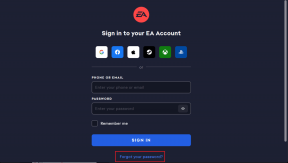Kuusi parasta tapaa muokata Samsung Good Lockia Samsung-puhelimissa (Android 10)
Sekalaista / / November 29, 2021
Kanssa OneUI 2.0, Samsung on ylittänyt itsensä. Yritys sai sen osuus flakin yli Touchwizin. Mutta opittiin, ja nyt meillä on uusittu käyttöliittymä. Uusi OneUI 2.0 sisältää joukon mukautusominaisuuksia. Ja hyvä uutinen on, että mukautusominaisuudet eivät lopu tähän. Jos sinulla on a Samsung-puhelin, jossa on Android 10, olet herkkupalalla.

Samsung Good Lock -sovellus avaa lukuisia mukautusominaisuuksia, jotka vahvistavat koko puhelimen käyttökokemusta.
Joten, olipa kyseessä tehtävienhallinta tai pika-asetusvalikon värin vaihtaminen, Good Lock -sovelluksella voit tehdä ne kaikki.
Lue lisää Android 10 -käyttöjärjestelmää käyttävien Samsung-puhelimien parhaista Good Lock -asetuksista.
Myös opastekniikassa
1. Tee yleiskuvausvalikon muodonmuutos
Samsung-puhelimien tehtävähallinnan oletustyyli on mielestäni hieman liian yksinkertainen. Ja jos sinulla on korkea puhelin, on melkoinen tehtävä kurkottaa yläreunassa olevaan kolmen pisteen painikkeeseen. Good Lock -sovelluksen Task Manager -sovelluksen avulla voit muokata tämän yksinkertaisen valikon tyyliä useilla tavoilla.

Tällä hetkellä voit valita kuudesta eri tyylistä. Vaikka Carousel ja List ovat tavallisia, Vertical Stack on se, joka on sydäntäni tällä hetkellä. Tämä pinoaa kaikki avoimet sovellusikkunat päällekkäin.


Siistiä, eikö?
Jos et kuitenkaan ole tämän korkean rakenteen fani, seuraavaksi parasta kokeilla on Stack Mini. Tämä kääpiö alaspäin yleiskatsauksen valinta valikkoa, jotta sovellusikkunoita olisi helpompi käyttää.


Ota se käyttöön napauttamalla Task Changer -korttia Good Lockissa asentaaksesi moduulin. Kun olet valmis, napauta Asettelutyyppi valitaksesi asettelutyyli. Yksinkertaista, katso.
2. Maalaa Pika-asetukset-valikko
Haluatko puhelimesi Pika-asetukset-valikon olevan eri värinen? Miltä mustan ja keltaisen yhdistelmä kuulostaa sinusta?

Jos yllä oleva kuulostaa houkuttelevalta, sinun on aika tutustua QuickStar-moduuliin. Se on yksinkertainen moduuli, jossa sinun tarvitsee vain valita haluamasi väri käytettävissä olevista esiasetuksista.


Eikä siinä vielä kaikki. Voit myös suunnitella oman pika-asetusvalikon valitsemillasi väreillä. Napauta vain Plus-kuvaketta alla olevan kuvakaappauksen mukaisesti, valitse värit ja tallenna asetukset.

Tällä hetkellä olen ihastunut mustaan ja keltaiseen lookiin. Vaikka musta sopii hyvin puhelimeni pimeään tilaan (säästää akkua, näette) ja keltainen lisää tarvittavaa lyöntiä.
Myös opastekniikassa
3. Lisää ilmoitusponnahduspainike
Ponnahdusikkuna on ehkä yksi Samsungin käyttöliittymän aliarvostetuimmista ominaisuuksista. Tämä ominaisuus on saatavana Samsung Touchwizin päivistä lähtien, ja sen avulla voit säätää sovellusikkunan kokoa valitsemaasi kokoon. Ja se toimii parhaiten sovelluksissa, kuten WhatsApp ja Messages.

Uuden Good Lock -sovelluksen avulla voit nyt lisätä näppärän painikkeen ilmoitusten viereen. Ja kun painat sitä, ikkuna, jonka kokoa voi muuttaa, avautuu.
Ota se käyttöön avaamalla Quick Star, napauttamalla ilmoitusponnahduspainiketta ja kytkemällä kytkin päälle. Seuraavan kerran kun ilmoitus saapuu, pyyhkäise sitä oikealle ja napauta pientä kuvaketta nähdäksesi taikuuden. Hämmästyttävää, eikö?


Tiesitkö: Voit myös muokata järjestelmän kellon sijaintia?
4. Ace yhden käden käyttö
Samsung on viimeistellyt One UI 2.0:n avulla yhdellä kädellä toimiminen. Nyt sinun tarvitsee vain pyyhkäistä varovasti ylöspäin näytön alareunan keskeltä, ja näyttö siirtyy välittömästi yhden käden tilaan. Se on siistiä, kyllä.
Good Lockin avulla voit nyt hioa yhden käden tilaa edelleen. Voit määrittää kourallisen erilaisia tehtäviä näytön oikeaan/vasempaan reunaan. Jos esimerkiksi haluat avata Finder-haun pyyhkäisemällä vinosti vasemmalle, se on nyt mahdollista.
Sinun tarvitsee vain siirtyä kohtaan Perhe > One Hand Operation+ ja napauttaa jompaakumpaa kahvoista.


Valitse seuraavaksi ele ja valitse luettelosta Finder-haku.

Samalla voit myös säätää kosketusleveyttä sekä palkin sijaintia ja läpinäkyvyystasoa. Muista, että tämä elekahva ei mene päällekkäin näytön reunakahvan kanssa.
5. Älä koskaan missaa ainuttakaan ilmoitusta
Tuleeko sinulle mieletön halu tyhjentää kaikki ilmoitukset puhelimesi paneelista? Vaikka se antaa tyytyväisyyden tunteen joka ikinen kerta, saatat joskus jäädä paitsi muutamasta tärkeästä.
NotiStar käsittelee tämän ongelman helposti, koska se kokoaa kaikki saapuvat ilmoitukset saman katon alle. Ja ne pysyvät siellä, kunnes tyhjennät ne. Ja tämä on riippumatta siitä, poistatko ne puhelimen ilmoituspaneelista.

Tämä moduuli lisää näppärän kuvakkeen lukitusnäyttöön, jota pyyhkäisemällä näet kaikki ilmoitukset. Voit myös tyhjentää ne yksitellen tai pyyhkäistä ne kaikki kerralla, kun olet käynyt ne kaikki läpi.


Eikä se lopu siihen. Yläosassa on myös siisti hakutoiminto, jonka avulla voit etsiä avainsanoja.
6. Suunnittele teemasi
Oletko koskaan halunnut mukautetun teeman? Jos kyllä, Good Lock -sovelluksen teemapuisto on vastauksesi. Tämän moduulin avulla voit suunnitella valitsemasi teeman. Joo, luit oikein.

Valitse taustakuva valintasi ja moduuli valitsee väripaletin, joka vastaa kuvan väriä. Ja tässä tarinassa on muutakin. Voit myös valita kuvakepalkin ja tarrojen värin.


Kun olet valmis, sinun tarvitsee vain tallentaa teema ja ottaa se käyttöön. Siinä kaikki!
Mukauta koko matkan
Joten nämä olivat joitakin tapoja, joilla voit mukauttaa Android 10 -puhelintasi Samsung Good Lock -sovelluksen avulla. Edellä mainittujen lisäksi voit myös harrastaa MultiStaria, jos käytät useita ikkunoita paljon.
Seuraava: Pidätkö puhelimesi lukitusnäytön tyylistä? Lue alla oleva artikkeli löytääksesi joitain Samsung-puhelimien parhaista lukitusnäytön mukauttamisvaihtoehdoista.